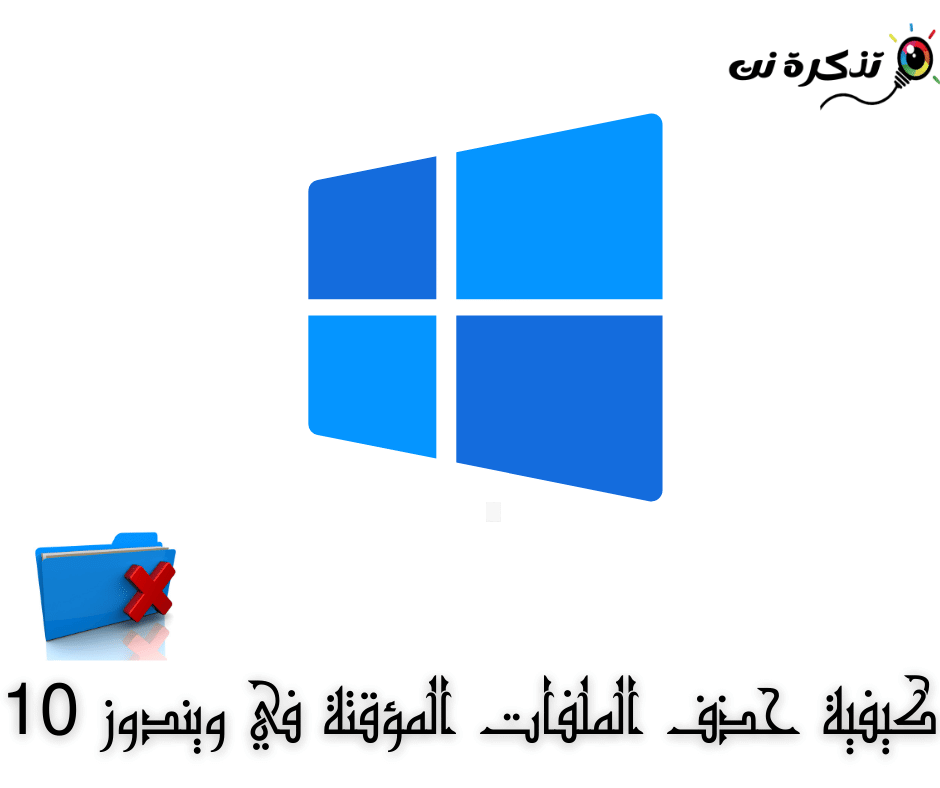Eia nā ʻanuʻu maʻalahi e hūnā i nā faila, nā waihona a me nā drive ma PC ma Windows 11.
Inā ʻoe i hoʻohana Windows 10, ʻike paha ʻoe hiki i ka ʻōnaehana hana ke hūnā a hōʻike paha i kekahi ʻano faila. No laila, me ka nānā ʻole i ke ʻano faila, hiki iā ʻoe ke hūnā maʻalahi i nā faila File Explorer aiʻole ma ka ʻōlelo Pelekania: Mea huli waihona.
ʻO ka ʻōnaehana hana hou o Microsoft Windows 11 hiki iā ʻoe ke hūnā a hōʻike i nā faila a me nā waihona i ka ʻōnaehana hana. ʻOiai ʻo ke kaʻina hana o ka hūnā a hōʻike ʻana paha i nā faila i loko o Windows 11, ʻaʻole hiki i nā mea hoʻohana ke ʻimi i ke koho ma muli o nā loli ʻike i ka ʻōnaehana.
Nā ʻanuʻu e hūnā i nā faila, nā waihona, a me nā kaʻa i loko Windows 11
No laila, inā ʻoe e ʻimi nei i nā ala e hūnā ai i nā faila a me nā faila ma Windows 11, a laila ke heluhelu nei ʻoe i ke alakaʻi kūpono no ia.
Ma kēia ʻatikala, e haʻi aku mākou iā ʻoe i kahi alakaʻi i kēlā me kēia ʻanuʻu e pili ana i ka hūnā ʻana i nā faila a me nā faila ma Windows 11. ʻAʻole wale ia, akā e kaʻana pū mākou iā ʻoe i kahi ala e hūnā ai i nā drive ma Windows 11. E hele kāua i nā ʻanuʻu no kēlā.
1. Hūnā i nā faila a me nā waihona ma Windows 11
He mea maʻalahi loa ka hūnā ʻana i nā faila a me nā waihona ma Windows 11. ʻAʻole pono ʻoe e hoʻohana i nā polokalamu ʻaoʻao ʻekolu a i ʻole e hoʻololi i ke kākau inoa e hūnā i kekahi mau faila a i ʻole nā waihona. Akā, pono ʻoe e wehe (Mea huli waihona) ʻo ia hoʻi File Explorer E wehewehe i nā faila a hoʻololi.
- Wehe (Mea huli waihona) a i ʻole File Explorer وE nānā i ka faila a i ʻole ka waihona āu e makemake ai e hūnā.
- A laila kaomi ʻākau faila ʻOkakopa kōpaki a hoʻonoho ʻia i (Nā Kuleana) e hiki aku ai Waiwai.

Nā Kuleana - ma ka pukaaniani Waiwai , kau i kahi kaha kiko ma mua o ka pahu (hūnāʻia) e huna a kaomi ma ke pihi (Ok) e mālama i nā loli.
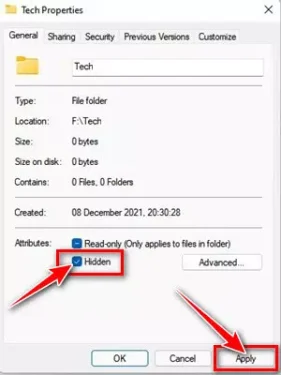
hūnāʻia - A laila ma ka pukaaniani pop-up hōʻoia, kaomi i ke koho (E noi i nā hoʻololi i kēia waihona wale nō) No ka hoʻololi ʻana i kēia waihona wale nō , a kaomi i ke pihi (Ok) e ʻaelike.
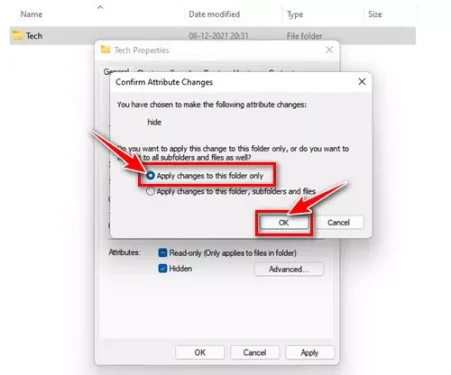
E noi i nā hoʻololi i kēia waihona wale nō
A ʻo ia ka mea e hūnā ai i nā faila a me nā faila ma Windows 11.
Pehea e hōʻike ai i nā faila hūnā a me nā waihona i Windows 11
Ma hope o ka hana ʻana i nā ʻanuʻu mua e hūnā i kahi faila a i ʻole folder, makemake paha ʻoe e hōʻike hou, pono ʻoe e hana i kekahi mau hana maʻalahi ma lalo.
- Wehe (Kōnae Explorer) ʻo ia hoʻi File Explorer , a laila kaomi View > laila hoike. Ma ka papa kuhikuhi View, koho i kahi koho (Nā mea i hūnāʻia) ʻo ia hoʻi nā mea huna.
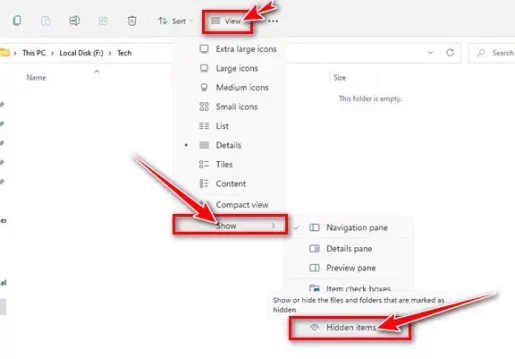
Nā mea i hūnāʻia - E hōʻike kēia i nā faila huna a me nā waihona. E kaomi pololei i ka faila huna āu e makemake ai e wehe i ke koho ma (Nā Kuleana) e hiki aku ai Waiwai.

Nā Kuleana - Ma ka ʻaoʻao o ka waihona a i ʻole ka waihona waiwai, wehe a wehe i ka māka i mua o ke koho (hūnāʻia) huna a kaomi i ke pihi (Ok) e ʻaelike.
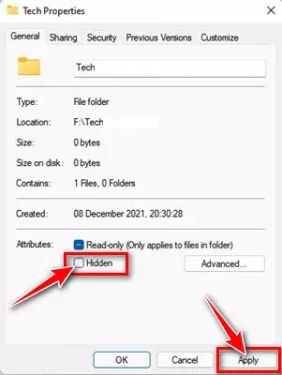
Hōʻike i nā faila huna a me nā waihona ma Windows 11
ʻO ia a e hōʻike kēia i ka faila a i ʻole ka waihona ma Windows 11.
2. Pehea e hūnā ai i kahi Drive ma Windows 11
Ua like kēiaʻano me keʻano o ka hūnāʻana i nā faila a me nā waihona, kahi e hiki ai iāʻoe ke koho e hūnā i kahi kaʻa holoʻokoʻa i loko o Windows 11. ʻAʻole eʻikeʻia ka'ōkuhi huna i kāu mea huli faila. A ʻo ia kāu mea e hana ai.
- E wehe i ka hulina Windows a e ʻano (Hoʻokele Kūkākūkā) e hiki aku ai Hoʻokele disk.
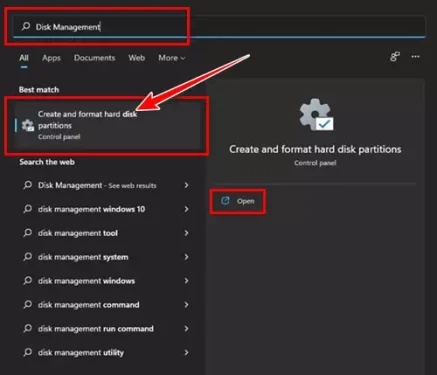
Hoʻokele Kūkākūkā - hāmama Hoʻokele Disk mai ka papa kuhikuhi. I ka hoʻohana ʻana i ka Disk Management, kaomi ʻākau i ka drive āu e makemake ai e hoʻomaka a koho i ke koho (E hoʻololi i ka puke pū me nā ala) E hoʻololi i ka leka hoʻokele a me nā ala.

E hoʻololi i ka puke pū me nā ala - E koho i ka leka kaʻa a kaomi i ke pihi (wehe i) e hemo. Loaʻa paha iā ʻoe kahi ʻōlelo aʻo; E kaomi wale i ke pihi (ʻAe) e ʻaelike.
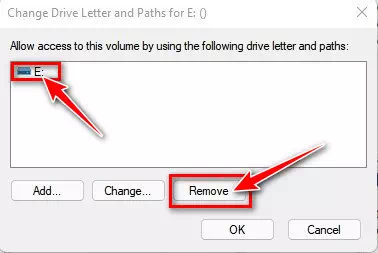
wehe i - ʻĀnō, wehe Kōnae Explorer , e ʻike ʻoe ʻaʻole i loaʻa hou ke kalaiwa.
- e hoʻihoʻi hou i ka drive, E wehe hou i ka Management Disk A kaomi ʻākau ma ka disk inoa ʻole. A laila koho i kahi koho (E hoʻololi i ka Palapala Kaʻa a me nā ala) E hoʻololi i ka leka hoʻokele a me nā ala.

E hoʻololi i ka puke pū me nā ala - I kēia manawa, pono ʻoe e kaomi i ke pihi (hui) e hoʻohui i kahi leka e kalaiwa.
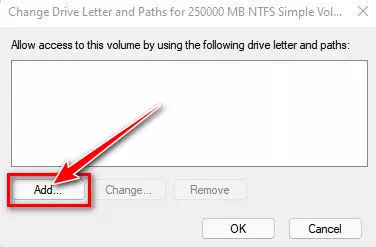
hui - Ke pau, kaomi i ke pihi (Ok) e ʻaelike.
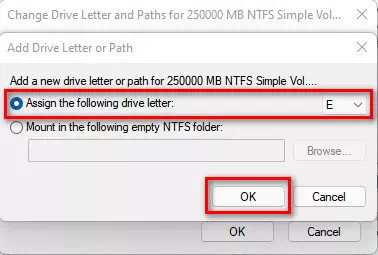
e hoʻouka i kahi leka uila
A ʻo ia nō a e hoʻi hou ana kāu huakaʻi Kōnae Explorer.
He mea maʻalahi ka hūnā ʻana i nā faila a i ʻole nā waihona a me nā drive ma Windows 11. ʻAʻole pono ʻoe e hilinaʻi i nā pono hana ʻekolu e hūnā i nā faila ma ka OS hou.
E hoihoi paha ʻoe i ke aʻo ʻana e pili ana i:
- Pehea e hoʻopau ai i ka huli ʻana i ka huli ʻana ma Windows 11
- Pehea e hana ai i kahi waihona ʻōnaehana piha ma kāu Windows 11 PC
Lana ko mākou manaʻo e ʻike ʻoe i kēia ʻatikala he mea pono i ka ʻike pehea e hūnā ai i nā faila, folder, a me nā drive i loko Windows 11. E haʻi i kou manaʻo a me kou ʻike ma nā ʻōlelo.